【Android】Gboardがバーのみでキー画面が表示されない時の対処法
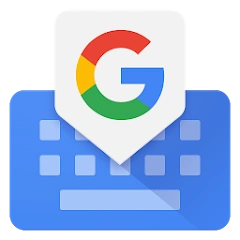
この記事では、Androidスマホで使っている「Gboard」を表示させた時、上部のツールバーのみ表示されてキーボード部分が表示されない時の対処法を書きます。
全てのツール表示ボタン(![]() )→「次の言語(
)→「次の言語(![]() )」をタップします。
)」をタップします。
僕の場合、以下の手順で直りました。
- 上部のツールバー左上にある全てのツール表示ボタン(
 )をタップ
)をタップ - 「次の言語(
 )」をタップ
)」をタップ
僕があれこれGboardを触っていると、いつの間にかキー入力部分が表示されなくなりました。
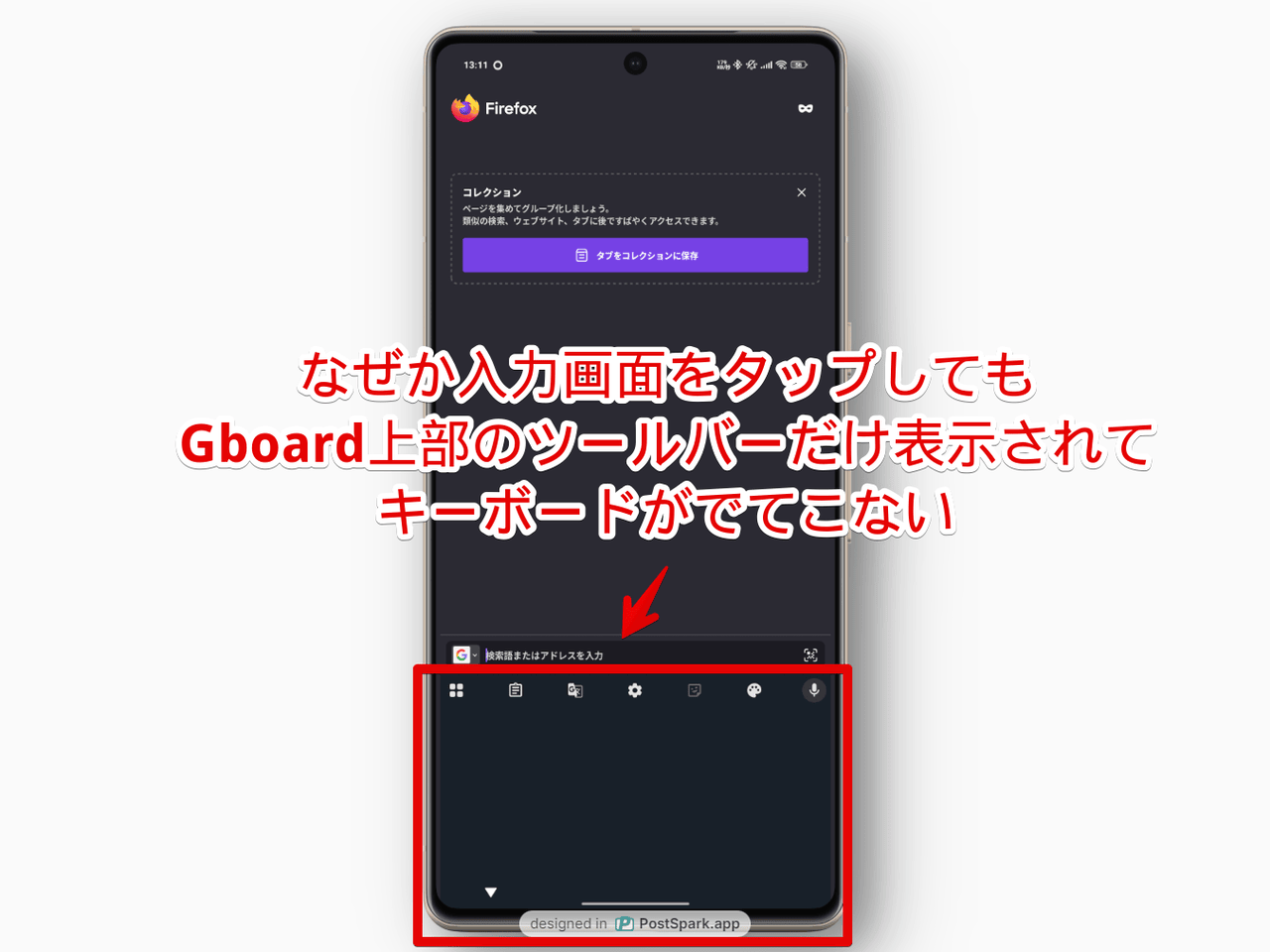
ブラウザのアドレスバー、ウェブサイトの検索ボックス、メモアプリなどどのアプリ上でも同じでした。
Gboard自体は起動しているのか上部のツールバーは表示されます。タップも問題なく反応します。
しかし、キー入力部分が表示されないので何もテキスト入力できない状態です。ツールバーに音声入力のマイクボタンはあるので声で入力は可能です。
恐らくAndroidの設定からGboardを一旦強制終了したら解決しそうですが、それよりももっと素早く直す方法があったので忘れないよう記事にします。とはいえおま環の可能性も無きにしも非ずです。
Gboardが上部ツールバーのみでキー入力画面が表示されない時の直し方
適当に入力画面をタップしてGboardを表示させます。
左上の全てのツールを表示ボタン(![]() )をタップします。
)をタップします。
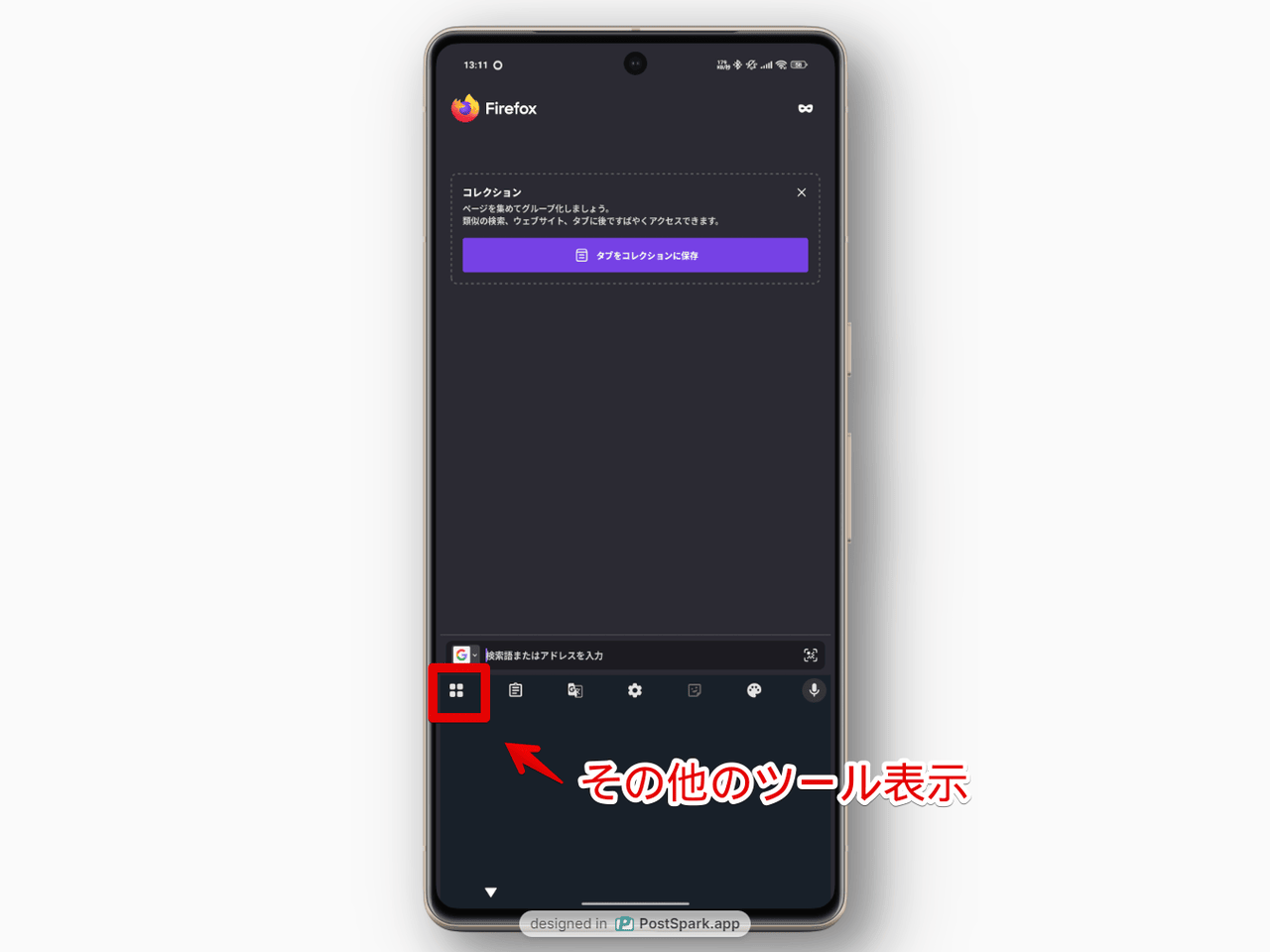
次の言語ボタン(![]() )をタップします。地球マークが目印です。
)をタップします。地球マークが目印です。
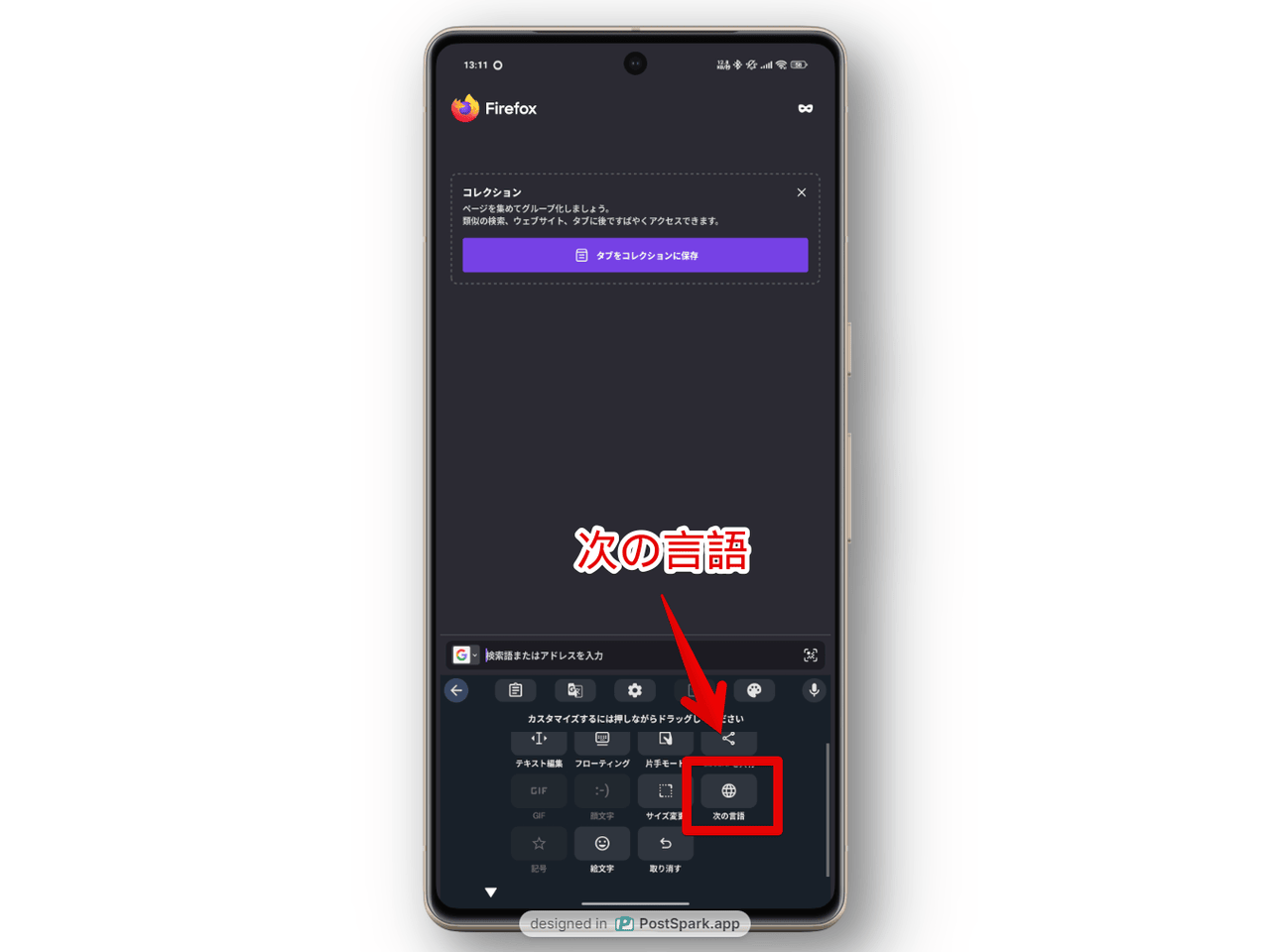
これで元通り12キー画面が表示されました。
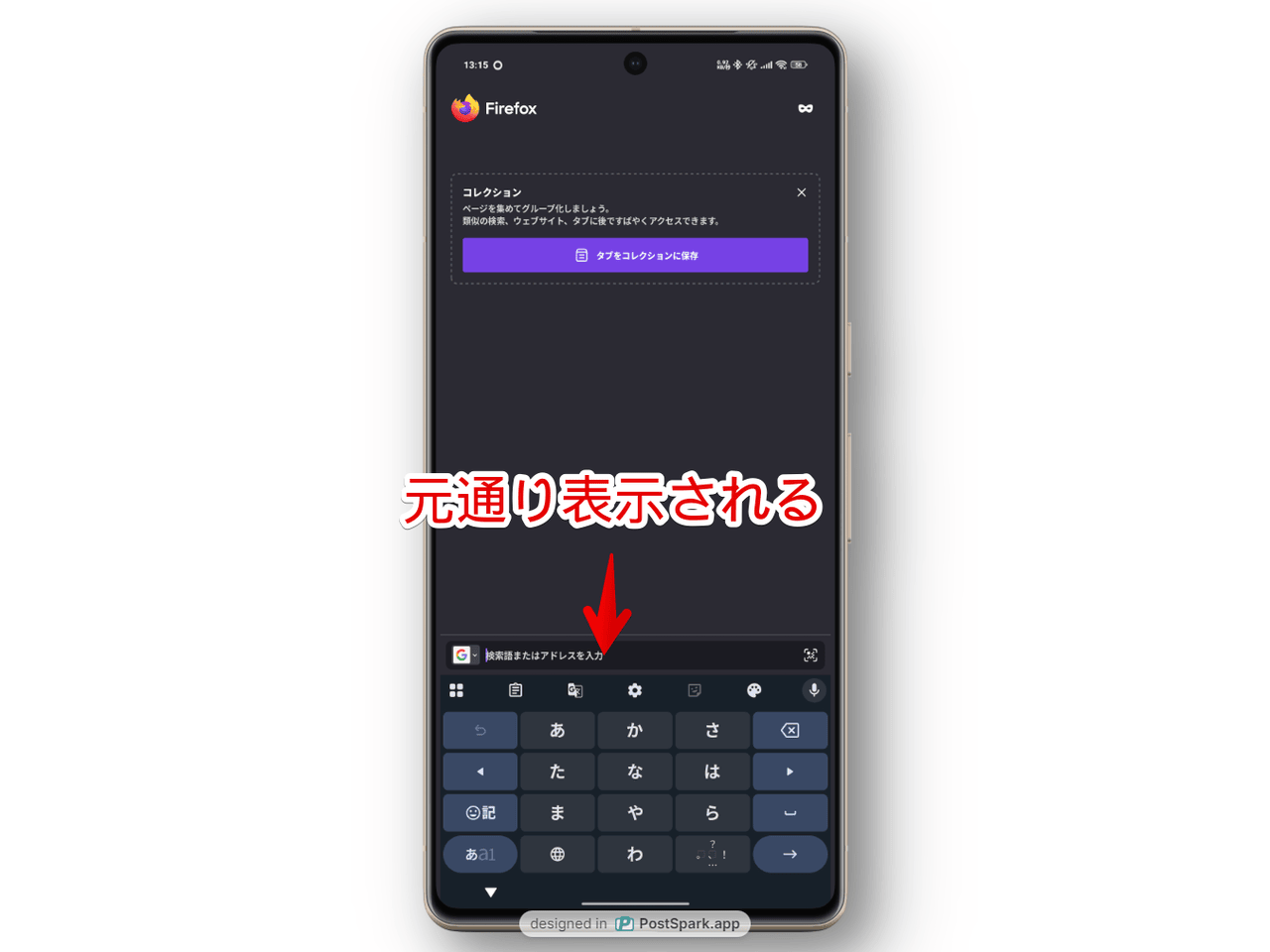
人によってはパソコン用のキーレイアウト(QWERTY)で表示されるかもしれません。
それでも表示さえできたらキーボード内にある地球マークをタップしてレイアウトを切り替えられるのでこっちのもんです。
感想
以上、「Gboard」が上部のツールバーのみ表示されてメインのキー入力画面が表示されない時の対処法でした。
Gboardの枠すら表示されない場合は、また別問題な気がします。
僕の場合、リンクをコピーとかあれこれしていたらいつの間にか冒頭の表示になっていました。恐らく一時的にレイアウトがバグっていたのかなと思います。
「次の言語」を押すことでレイアウトが12キーやQWERTY表示に切り替わって無事に直った…って感じなのかなと。
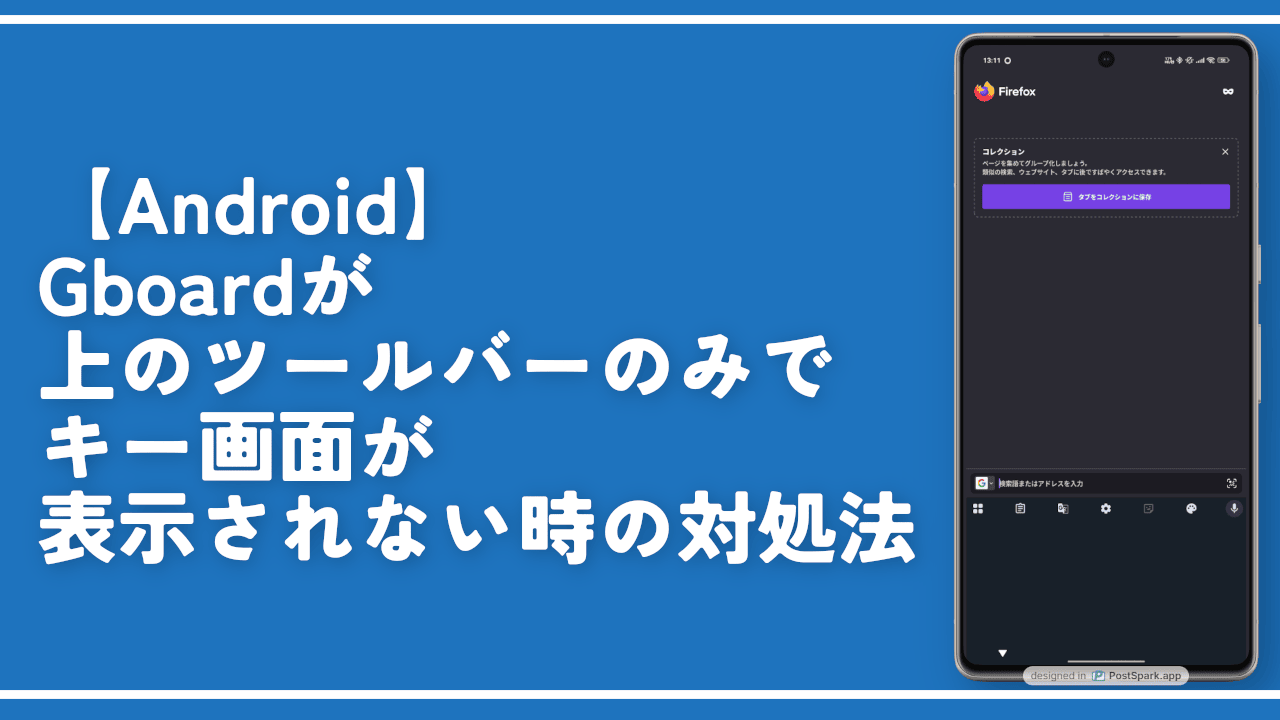

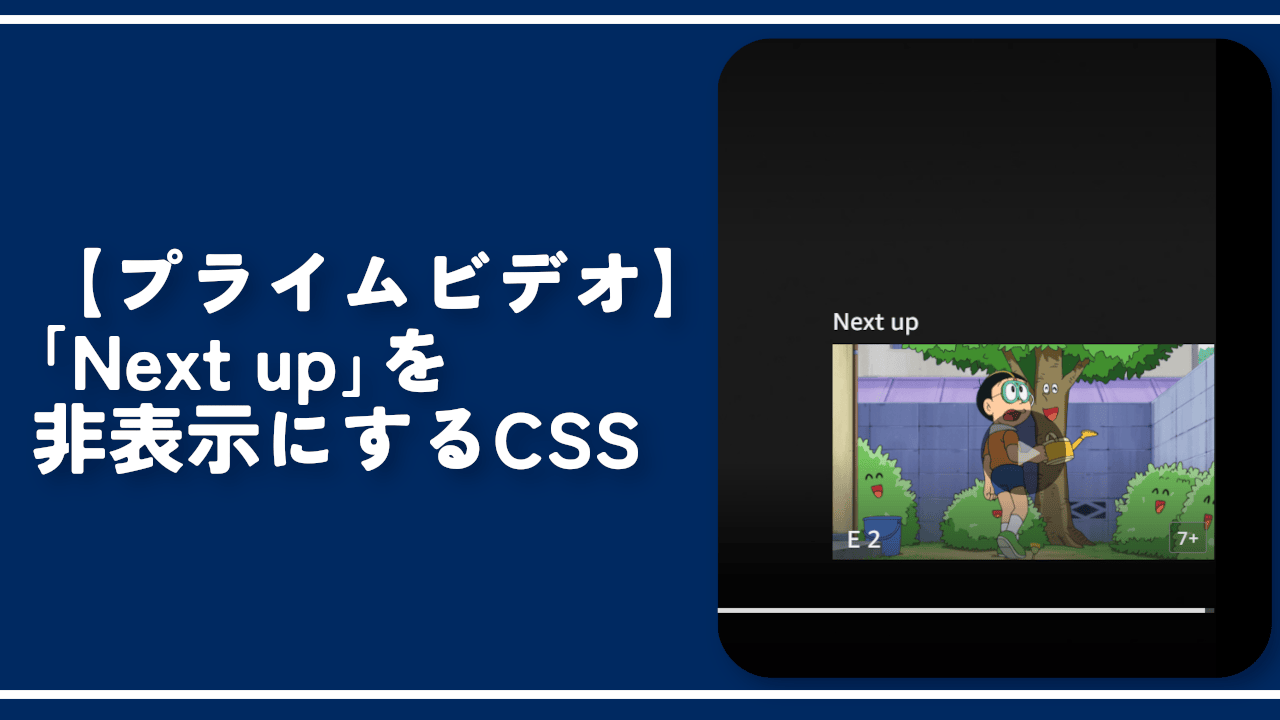




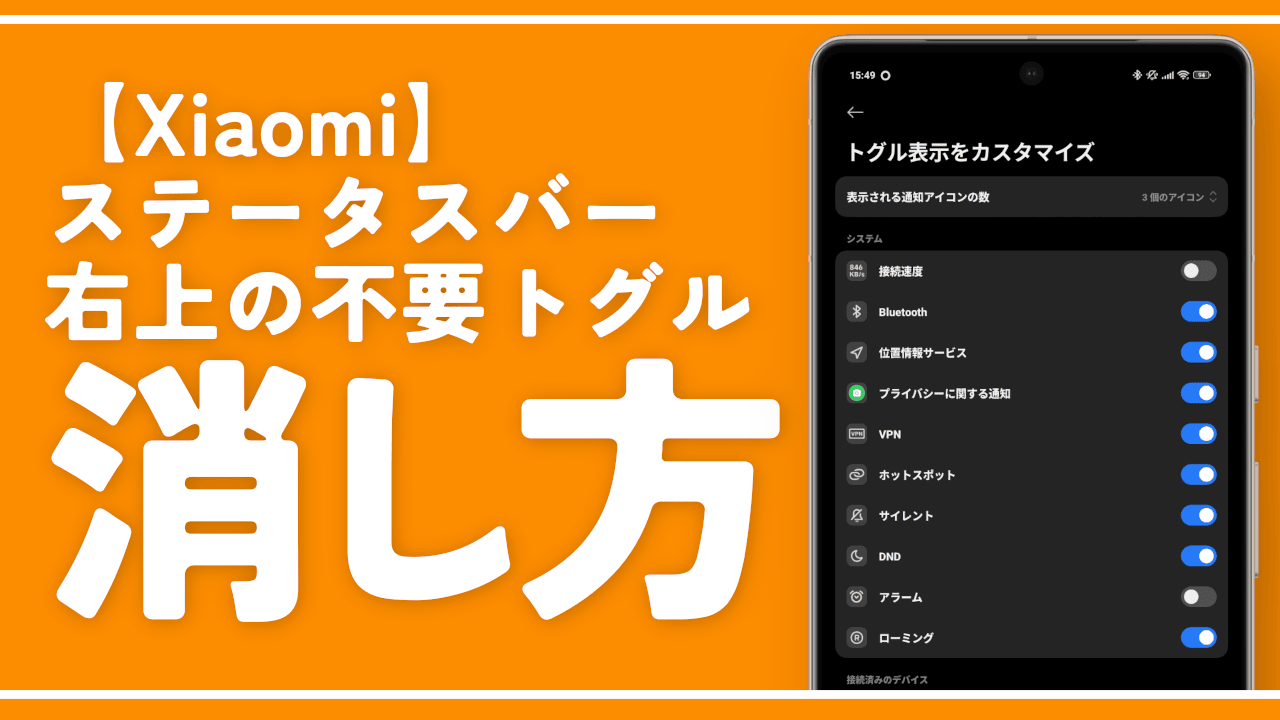
ディスカッション
コメント一覧
まだ、コメントがありません